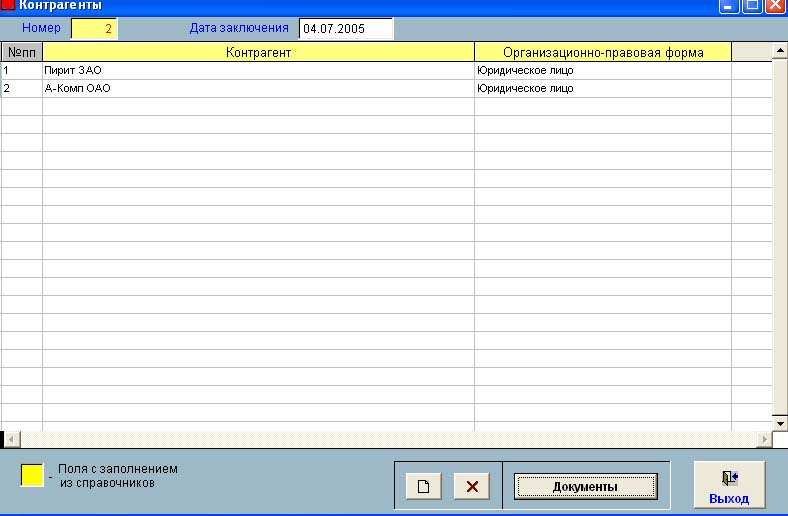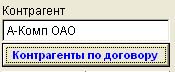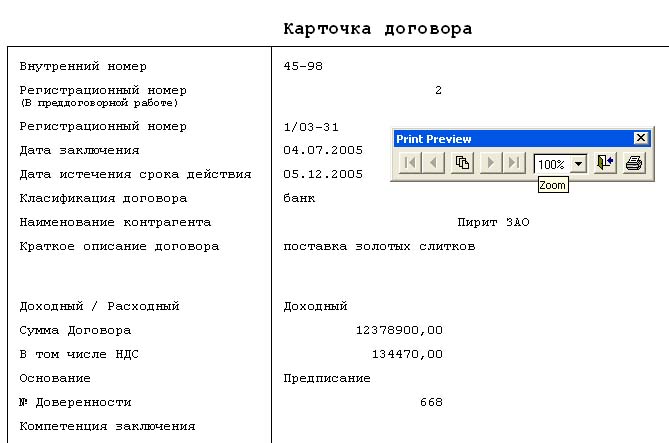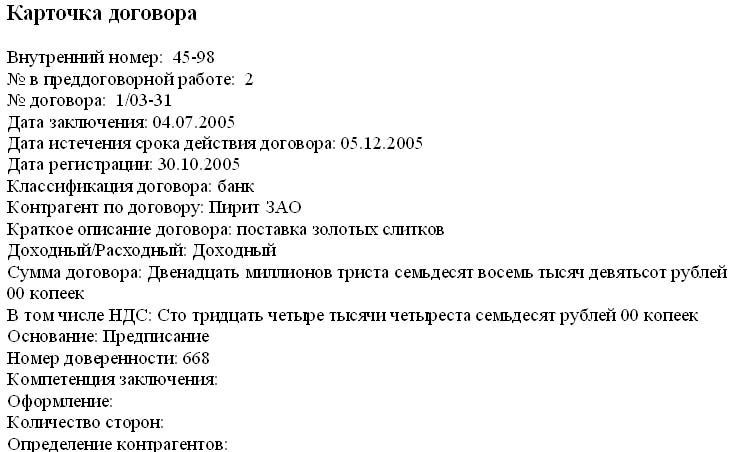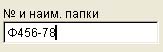|
|
|
| Главная | Программы | Проекты | Контакты | Поддержка | English |
Группа разработчиков |
| 18. Контрагенты по договору: позволяет вставить контрагента по договору. Нажимаете на кнопку Контрагенты по договору и открывается окно "Контрагенты" (рис. 9.2.21). |
рис. 9.2.21 |
| Подводите курсор мыши к нужному вам варианту и нажимаете на него. Затем нажимаете на кнопку Выход (рис. 9.2.22). В этом окне также есть возможность добавить новый пункт и удалить старый, просмотреть документы контрагента. Если дважды нажать на поле, находящееся в столбце "Контрагент", то откроется справочник контрагентов. Там вы можете выбирать нужного вам контрагента или добавить нового. |
рис. 9.2.22 |
| 18. Фото договора, Исполнение договора, Фото листа согласования, Исполнение согласования, Лист Согласования, Акты, Векселя, Протоколыит.д.: заполнение подробно описано в разделе "Общие сведения журнала договоров". |
| 20. Печать карточки: позволяет распечатать карточку договора. Если нажать на кнопку Печать карточки, то откроется "Карточка договора " и "Print Preview" (рис. 9.2.23). |
рис. 9.2.23 |
| Чтобы распечатать надо нажать на значок |
| Рядом с кнопкой Печать карточки находится белый квадратик (рис. 9.2.24). Если нажать на него, то внутри появится галочка |
рис. 9.2.24 |
рис. 9.2.25 |
| 21. № и наименование папки: нажимаете на белое поле и набираете на клавиатуре номер и наименование папки (рис. 9.2.26). |
рис. 9.2.26 |
| 21. № и дата дополнительного соглашения: нажимаете на белое поле и набираете на клавиатуре номер и дату дополнительного соглашения (рис. 9.2.27). |
рис. 9.2.27 |
| 23. Закрытие договора: нажимаете на белый квадрат под заголовком "Договор закрыт " и внутри него появляется галочка |
|
WWW.ARAXGROUP.RU |
| Главная | Программы | Проекты | Контакты | Поддержка | English |
Группа разработчиков |